Cómo crear una imagen personalizada con Podman en Linux
Podman es una alternativa muy similar al motor de contenedores Docker. Aunque son diferentes a nivel técnico, tienen similitudes en su uso. Una de las funcionalidades que comparten es la capacidad de permitirte crear imágenes personalizadas para desplegar contenedores según tus necesidades. Esto significa que puedes descargar una imagen oficial y luego hacer cambios en ella para usarla en despliegues personalizados.

Lo que necesitarás para crear una imagen personalizada con Podman
Para seguir este tutorial, necesitarás un sistema operativo que sea compatible con Podman, como Rocky Linux, AlmaLinux, RHEL o CentOS.
Cómo descargar la imagen de Ubuntu
Lo primero que debemos hacer es descargar la última imagen de Ubuntu desde Docker.io. Para hacerlo, inicia sesión en tu distribución de Linux, abre una ventana de terminal y ejecuta el siguiente comando:
podman pull ubuntu:latest
Cómo desplegar y modificar un contenedor con la imagen
A continuación, necesitamos desplegar un contenedor con la imagen que acabamos de descargar. Esto se puede lograr con el siguiente comando:
podman run -ti --name ubuntu-dev ubuntu:latest
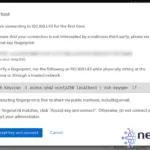 Cómo instalar Cockpit Client y conectarlo a tu servidor Cockpit
Cómo instalar Cockpit Client y conectarlo a tu servidor CockpitDeberías encontrarte en el prompt de bash del contenedor recién creado.
Actualiza apt con el siguiente comando:
apt-get update
Ahora instalaremos el servidor web NGINX con el siguiente comando:
apt-get install nginx -y
También puedes instalar cualquier otra aplicación que necesites. Por ejemplo, si necesitas realizar desarrollo en Java, instala la última versión de JRE con el siguiente comando:
 Aprende IT de forma integral por solo $20 hasta el 3 de abril
Aprende IT de forma integral por solo $20 hasta el 3 de abrilapt-get install default-jre -y
Cómo crear tu nueva imagen
Sal del contenedor ejecutando el comando "exit" y luego guarda los cambios en el contenedor con el siguiente comando:
podman commit ubuntu-dev
A continuación, necesitamos ubicar el ID de la imagen con el comando:
podman images
Deberías ver una imagen listada con la etiqueta "
 Azure Cosmos DB: La alternativa de Microsoft para migrar aplicaciones MongoDB a la nube
Azure Cosmos DB: La alternativa de Microsoft para migrar aplicaciones MongoDB a la nubepodman tag ID ubuntu-dev-base
Donde ID es el ID de la imagen.
Puedes etiquetar la nueva imagen con cualquier nombre que desees. Ahora, cuando ejecutes el comando podman images, deberías ver la imagen recién etiquetada listada de la siguiente manera:
localhost/ubuntu-dev-base latest 4bdac71c4932 2 minutos atrás 563 MB
Si deseas desplegar un contenedor basado en esa nueva imagen, el comando podría verse así:
podman create --name ubuntu-web ubuntu-dev-base
 Domina la seguridad para proteger tu empresa al máximo por solo $79
Domina la seguridad para proteger tu empresa al máximo por solo $79Y eso es todo lo que necesitas para crear una imagen personalizada para tus despliegues con Podman.
En Newsmatic nos especializamos en tecnología de vanguardia, contamos con los artículos mas novedosos sobre Desarrollo, allí encontraras muchos artículos similares a Cómo crear una imagen personalizada con Podman en Linux , tenemos lo ultimo en tecnología 2023.

Artículos Relacionados